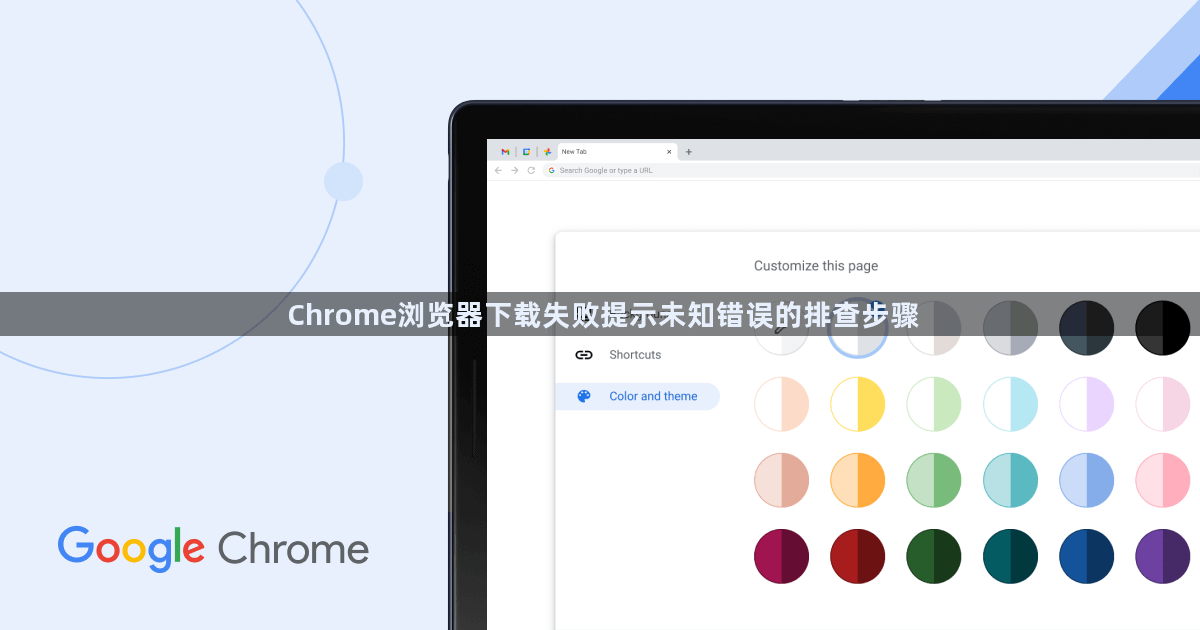
1. 检查网络连接稳定性
确认设备已正常接入互联网,尝试切换不同网络环境(如Wi-Fi转移动数据)。使用速度测试工具验证带宽是否充足,若信号弱可重启路由器刷新连接。不稳定的网络可能导致下载中断或触发异常错误代码。
2. 验证下载链接有效性
复制目标链接后在新标签页直接粘贴访问,观察能否正常跳转至下载页面。避免因原网页脚本干扰导致的问题,也可尝试右键选择“另存为”手动启动下载流程。确保链接地址无拼写错误或多余符号残留。
3. 释放存储空间余量
查看硬盘剩余容量,删除临时文件、无用程序腾出至少1GB可用空间。存储不足时系统会阻止大文件写入,这是常见的下载失败原因之一。可通过系统磁盘管理工具快速清理冗余数据。
4. 临时关闭安全防护软件
暂时禁用防火墙和杀毒软件,部分安全策略可能误判Chrome为威胁进程。在任务管理器结束相关守护进程后重新发起下载,完成后记得恢复防护设置保障系统安全。
5. 校准系统时间日期
进入控制面板调整时区与北京时间同步,错误的系统时间会导致SSL证书验证失效。启用自动校时功能可避免此类问题重复发生,确保加密连接顺利建立。
6. 清理浏览器历史记录
打开设置菜单进入隐私板块,选择清除缓存图片、Cookie及其他站点数据。过期的登录凭证可能污染新请求头信息,重置后刷新页面重试下载操作通常能解决问题。
7. 管理扩展程序冲突
访问chrome://extensions页面逐一禁用已安装插件,重点排查广告拦截类工具的影响。采用排除法定位到具体干扰项后可选择卸载或保留但不启用该扩展。
8. 修改下载路径权限设置
将默认保存位置从C盘更改为D盘等非系统分区,避开中文路径和特殊字符命名。右键点击目标文件夹属性,在安全选项卡为用户账户添加完全控制权限,确保写入操作不受限制。
9. 监控下载任务状态
观察下载管理器中的进度条变化,若卡顿在特定百分比则暂停后手动重启任务。对于持续失败的任务,删除临时文件后重新创建下载条目,有时能绕过缓存损坏导致的死循环。
10. 重建用户配置文件
当常规方法无效时,关闭所有Chrome窗口,按住Shift键启动程序创建全新配置环境。该模式不加载原有设置,可用于验证是否是个人配置损坏引起的根本性故障。
按照这些步骤操作,用户可以逐步排查并解决下载时的未知错误提示。重点在于先排除网络环境和系统级干扰因素,再通过系统性测试验证浏览器配置与目标服务器的兼容性,最终实现稳定下载。
